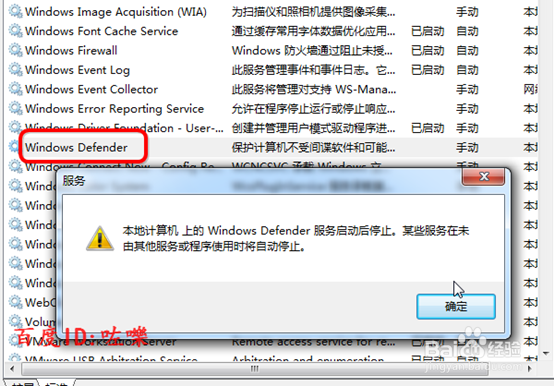Windows从win7系统开始自动集成了微软杀毒defender,由于一般用户电脑有自己安装的杀毒软件。同时对于某些程序会自动扫描籽疙牢阖调用defender杀毒,那么怎么来关闭禁用defender服务呢,一起跟咗嚛来看看
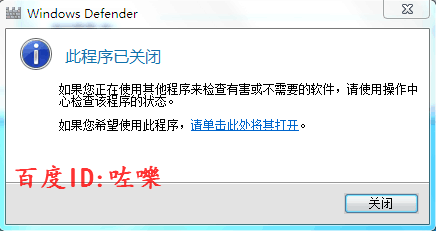
禁用defender服务
1、 由于defender是补丁包形式的一般不能彻底卸载,这里我们关闭defender只需要禁用服务就行。找到我的电脑----管理

2、打开计算机管理之后,找到服务和程序里面(服务管理器)如图

3、然后找到windowsdefender服务,可以点击名称排序。(如果只是停止,直接右击鼠标停止即可)

4、怎么禁用defender点击defender服务属性,找到启动类型,设置为手动停止,或者禁用

查看defender状态
1、怎么查看defender服务状态禁用之后怎么查看是不是服务停止了,或者被关闭。找到右下角托盘操作中心

2、进入操作中心界面,找到【安全】选项卡点击如箭头位置【查看已经安装的反间谍软件程序】

3、打开反间谍操作中心如下图,能查看当前系统安装的杀毒(defender显示关闭)

4、无法启动defender以上是怎么蔡龇呶挞关闭禁用defender的服务,至于怎么开启那就是反过来。这个不用我多说了,如果启动不了提示下图,请认真检查defender服务的依存服务。